电脑硬盘如何快速分区
电脑硬盘一般有2个盘或者4个盘,怎样自己增添一个硬盘,或者来均分电脑那300G或者500G的硬盘空间呢?今天小编给大家介绍下电脑硬盘如何快速分区吧。
电脑硬盘快速分区方法一
1、点击我的电脑,点击鼠标右键,选择管理项。
2、打开后选择磁盘管理项。
3、接下来,选择你需要分割的盘。点击鼠标右键,选择压缩卷。(这一步是为了腾出可分割空间用的)
4、输入需要腾出的空间大小,可进行换算。(1G=1024M)例:如果你要增添一个10G的盘,在压缩这一步输入10240即可。点击压缩。
5、压缩完毕后,你会发现多了一块绿盘,这一部分空间就是新盘区域了。右击新建简单卷。
6、按照向导程序,一步步安装。选择大小-硬盘名称-确认是否格式化。
7、操作好后,你会发现已经增添了新盘。

电脑硬盘快速分区方法二:BIOS进行硬盘分区
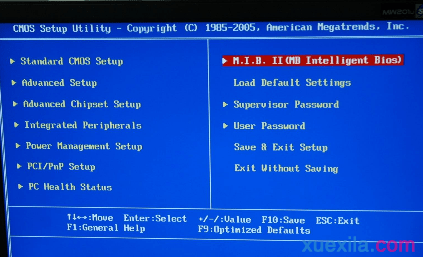
1、首先下载Bfdisk(BIOS Fdisk) 、Winflash和Cbrom这三款软件。
2、下载完以后,我们找到Bfdisk.rom、Bfdisk.com两个文件,下面的关键工作就是将Bfdisk.rom这个文件写入主板BIOS中。在写入之前,我们需要利用Bfdisk.com 在DOS模式下检测一下显卡,看看是否支持VESA 1.0。如果运行Bfdisk.com后看到的画面正常,那就证明你的显卡通过测试了。
3、接着,运行Winflash,在“File”菜单中选择“Save Old BIOS”,在弹出来的对话框中起个名字,点击“保存”后会出现Save BIOS的窗口,点击“Backup”按钮即可(这里假设把BIOS保存为UpdateBIOS.bin)。然后,我们可以用Cbrom来对它进行修改,在DOS模式下输入下面的指令将Bfdisk.rom加入到BIOS文件中:Cbrom UpdateBios.bin /ISA Bfdisk.rom。
4、最后,我们用Winflash将BIOS文件写回主板。在Winflash中选择“File”菜单下的“Update BIOS”,然后在弹出来的对话框中找到刚才修改后的BIOS文件(即UpdateBIOS.bin)。点击“打开”按钮后会出现新的对话框“Update BIOS”,点“Update”按钮即可。
5、OK,大功告成!重新开机,在硬件检测完成后就会看到一个漂亮的LOGO,这个时候同时按下键盘上的“Ctrl”和“F”键,就会进入程序的主界面。接下来,大家就可以尽情地感受用BIOS来管理分区的快感了!